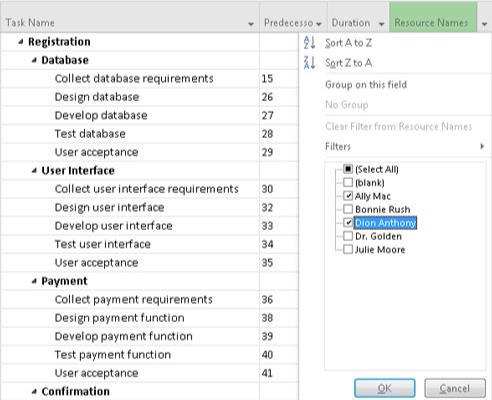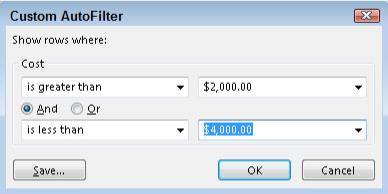La funció de filtre automàtic del Projecte 2016 està activada de manera predeterminada per a tots els fitxers de programació nous. Les fletxes apareixen als encapçalaments de les columnes del full que es mostra. Quan feu clic a la fletxa de la columna Noms de recursos, per exemple, el nom de cada recurs assignat a les tasques del projecte es mostra per ordre alfabètic, juntament amb altres opcions de filtratge i ordenació. Vegeu la figura següent per veure un exemple.
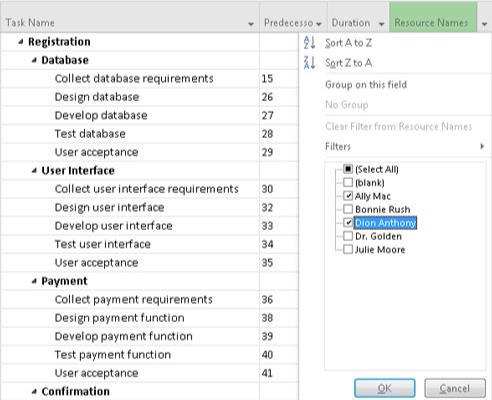
Desmarqueu la casella de selecció al costat de qualsevol element per amagar-lo.
A la llista Filtre automàtic d'una columna, marqueu les caselles de selecció per controlar quins elements apareixen a la pantalla. Els elements seleccionats apareixen i els elements anul·lats s'amaguen pel filtre. Si voleu mostrar només uns quants elements, desmarqueu primer la casella Selecciona-ho tot per deseleccionar tots els elements i després marqueu les caselles de selecció al costat dels elements individuals per tornar a seleccionar-los. A continuació, feu clic a D'acord i s'aplicarà el vostre filtre.
També podeu triar l'opció Filtres d'un menú de filtre automàtic per accedir als filtres predefinits. Per exemple, aquesta figura mostra el filtre predefinit És més gran que disponible per als camps relacionats amb els costos de la taula Cost. En aquest cas, el filtre mostra qualsevol tasca amb un cost (cost total) entre 2.000 i 4.000 dòlars.
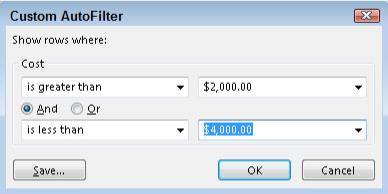
Les opcions de filtre automàtic són específiques de cada camp.
Seguiu aquests passos per utilitzar el filtre automàtic:
Mostra la vista i la taula que contenen els camps (columnes) que voleu filtrar. Les fletxes apareixen a la part superior de cada columna.
Feu clic a la fletxa de la columna que voleu filtrar.
Utilitzeu el submenú Filtres per seleccionar un filtre.
Seleccioneu un filtre predefinit. Per exemple, si esteu filtrant pel cost de la tasca, podeu triar filtres a la columna Cost total que cerquin costos superiors, iguals o inferiors als imports especificats. També podeu configurar un altre filtre que cerqui els costos entre dos imports especificats. L'opció Esborra el filtre del nom del camp elimina un filtre aplicat anteriorment.
Feu clic al botó D'acord.
Qualsevol tasca que no compleixi els vostres criteris desapareix temporalment de la vista.
Per aplicar el ressaltat als elements que compleixen els vostres criteris de filtre en lloc d'eliminar els elements que no coincideixen de la vista, utilitzeu la llista Ressaltat al grup Dades de la pestanya Visualització. Aquesta llista funciona com el filtre, excepte que destaca les tasques aplicables.